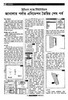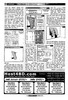হোম > জানালার পর্দার এনিমেশন তৈরির (শেষ পর্ব)
লেখক পরিচিতি
লেখকের নাম:
টংকু আহমেদ
মোট লেখা:৫৩
লেখা সম্পর্কিত
পাবলিশ:
২০০৭ - ডিসেম্বর
তথ্যসূত্র:
কমপিউটার জগৎ
লেখার ধরণ:
থ্রিডি স্টুডিও ম্যাক্স
তথ্যসূত্র:
মাল্টিমিডিয়া
ভাষা:
বাংলা
স্বত্ত্ব:
কমপিউটার জগৎ
জানালার পর্দার এনিমেশন তৈরির (শেষ পর্ব)
থ্রিডি স্টুডিও ম্যাক্সে দক্ষতা অর্জনে আগ্রহী শিক্ষার্থীদের সহযোগিতার উদ্দেশ্যে কমপিউটার জগৎ ধারাবাহিকভাবে থ্রিডি স্টুডিও ম্যাক্সে প্রজেক্টভিত্তিক টিউটোরিয়াল প্রকাশনা শুরু করেছে৷ তারই ধারাবাহিকতায় এবার রিয়েক্টর প্রয়োগে জানালার পর্দার এনিমেশন তৈরির শেষ পর্ব তুলে ধরা হয়েছে৷
রিয়েক্টর (৪র্থওশেষ পর্ব)
প্রজেক্ট : রিয়েক্টর প্রয়োগে জানালার পর্দার এনিমেশন তৈরি (শেষ অংশ)

গত সংখ্যায় আমরা রিয়েক্টর ক্লথ ও রিয়েক্টর উইন্ড প্রয়োগে জানালার পর্দার এনিমেশন তৈরির ১ম অংশ (১ম-৪র্থধাপ)শিখেছি৷ চলতি সংখ্যায় আমরা প্রজেক্টটির শেষ অংশ (৫ম-শেষ ধাপ) শিখব৷
৫ম ধাপ
পূর্বের সেভ করা curtain animation reactor নারে ম্যাক্স ফাইলটি ওপেন করুন৷ এবার আমরা Curtain (পর্দা) টিতে বাতাসের ইফেক্ট দেয়ার জন্য উইন্ড ফোর্স অ্যাপ্লাই করা হয়েছে৷ রিয়েক্টর প্যানেলের ক্রিয়েট উইন্ড বাটন সিলেক্ট করে লেফট ভিউপোর্টে দেয়ালের বামপাশে ক্লিক করে উইন্ড হেলপার ক্রিয়েট করুন৷ উইন্ডের এরো চিহ্নটি বাম থেকে ডান দিক নির্দেশ করবে, ফলে জানালা দিয়ে বাতাস ঘরের মধ্যে প্রবেশ করলে যেমনটি হওয়া উচিত পর্দাটি তেমন ইফেক্ট তৈরি করবে৷ প্রোপার্টিজ হতে Wind speed = 15 feet, Perturb speed > variance = 4.0, Time scale = 2.0, Use range = 10 feet টাইপ করুন এবং Applies to -এর সব অপশনকে চেক করে দিন; চিত্র-১২, ১৩৷ এখানে প্রজেক্টটিতে মধ্যম গতির বাতাস প্রয়োগ করা হয়েছে৷ আপনি ঝড়ো বা মৃদু হাওয়া প্রয়োগ করতে চাইলে এগুলোর মান যথাক্রমে বাড়িয়ে বা কমিয়ে নিতে পারেন৷
৬ষ্ঠ ধাপ
পরীক্ষা মূলকভাবে একবার আমরা প্রিভিউ করে দেখতে পারি৷ এর জন্য পারস্পেকটিভ ভিউ সিলেক্ট অবস্থায় নিচের দিকের প্রিভিউ এনিমেশন বাটনে ক্লিক করুন অথবা ক্রিয়েট প্যানেল > ইউটিলিটিস > রিয়েক্টর সিলেক্ট করুন; রিয়েক্টরের বিভিন্ন মডিফাই রোল-আউট দেখা যাবে৷ এখান থেকে প্রিভিউ এন্ড এনিমেশন রোল-আউটে ক্লিক করে এক্সপান করুন এবং প্রিভিউ ইন উইন্ড বাটনে ক্লিক করুন; চিত্র-১৪৷ ডিটেকটেড এরর মেসেজ আসতে পারে৷ সিনে বিভিন্ন ধরনের অবজেক্ট থাকলে এধরনের মেসেজ আসাটাই স্বাভাবিক৷ এর দুটি সমাধান হতে পারে; প্রথমত- মেসেজটি পড়ে সেই অনুযায়ী ব্যবস্থা নেয়া৷ দ্বিতীয়ত- পর্দা (curtain_01) বাদে সব অবজেক্টকে অর্থাৎ objects নামের গ্রুপটির মধ্যে যেগুলো অবজেক্ট আছে সেগুলোকে কনকেভ > মেস মোডে নিয়ে আসা৷ অনেকের কাছে দ্বিতীয় অপশনটি ঝামেলামুক্ত মনে হয় তাই সাধারণত এটাই করে থাকেন৷ এর জন্য objects গ্রুপটি সিলেক্ট করে মেইন মেনুবার > গ্রুপ > ওপেন লেখাটিতে ক্লিক করুন; চিত্র-১৫৷ এর ফলে গ্রুপভুক্ত অবজেক্টগুলো উন্মুক্ত হবে৷ কী-বোর্ডের H প্রেস করে সিলেক্ট অবজেক্টস ডায়ালগ বক্স হতে curtain_01 ছাড়া অন্য অবজেক্ট একটি একটি করে সিলেক্ট করুন এবং প্রতিটি অবজেক্টের জন্য আলাদা আলাদাভাবে রিয়েক্টর মডিফাই প্যানেলের প্রোপার্টিজের সিম্যুলেশন জিয়োমেট্রিজের Concave Mesh অপশনকে চেক করে দিন; চিত্র-১৬৷ তবে রিয়েক্টর অবজেক্ট বা মডিফায়ারগুলো এ প্রক্রিয়ার আওতামুক্ত থাকবে৷ উল্লেখ্য, পর্বে অবজেক্টসমহে মেটেরিয়াল না করে থাকলে এখন সেটা করতে পারেন৷ একই সাথে পর্দাটিতে একটি পছন্দমতো কাপড়ের টেকচার অ্যাপ্লাই করে নিতে পারেন; চিত্র-১৭৷
আরেকবার প্রিভিউ এনিমেশন বাটনেক্লিক করুন৷ ওয়ার্ল্ড এনালাইসিস ডায়ালগ বক্স আসতে পারে৷ এটা কোনো সমস্যা নয়, এর কন্টেনিউ বাটনে ক্লিক করলে Reactor Real-Time Preview Window ওপেন হবে৷ এনিমেশনটি দেখতে চাইলে কী-বোর্ড হতে P বাটনে প্রেস করুন৷ পর্দার সিম্যুলেশন দেখা যাবে; চিত্র-১৮৷ এনিমেশনটি আপনার পছন্দমতো না হলে রিয়েক্টর ক্লথ এবং উইন্ডোয়ের বিভিন্ন প্যারামিটার পরিবর্তন করে পুনরায় প্রিভিউ করে দেখতে পারেন৷
৭ম ধাপ
যেহেতু রিয়েক্টর আনলিমিটেড টাইম সিম্যুলেশন করে, ফলে আপনার ইচ্ছেমতো সময়ের জন্য এনিমেশন আউটপুট নিতে পারেন৷ ফাইনাল রেন্ডার বা আউটপুটের আগে কয়েকটি জরুরি কাজ সেরে নিতে হবে৷ প্রথমত, আমরা ম্যাক্স ইন্টারফেসের নিচের অংশের ঘড়ি চিহ্নিত Time Configuration বাটনে ক্লিক করে Time Configuration ডায়ালগ বক্স ওপেন করুন এবং এখানকার Frame Rate > PAL, Animation > Length = 300 (অথবা আপনি যত ফ্রেমের মুভি তৈরি করতে চান) দিয়ে ওকে করুন; চিত্র-১৯৷ এবার রিয়েক্টরের প্রিভিউ অ্যান্ড এনিমেশন রোল-আউটের Timing > Start Frame = 0, End Frame = 300 (অথবা আপনি টাইম কনফিগারে যতসংখ্যক ফ্রেম নিয়েছেন) টাইপ করুন; চিত্র-২০৷

শেষ ধাপ
আমরা প্রজেক্ট তৈরির শেষ পর্যায়ের কাজ৷ মুভির ফ্রেমসংখ্যা বা ডিউরেশন সম্পর্কে নিশ্চিত হলে রিয়েক্টরের ক্রিয়েট এনিমেশন বাটনে ক্লিক করুন৷ একটি ডায়ালগ বক্স আসবে, লক্ষ করুন মেসেজের নিচের লাইনে লেখা আছে This action can not be undone; চিত্র-২১৷ এটা দেখে চিন্তিত হওয়ার কিছু নেই৷ আনডু করার উপায় একটু পরে জানাচ্ছি, এখন ওকে করুন৷ ওয়ার্ল্ড এনালাইসিস মেসেজ আসলে কন্টেনিউ বাটনে ক্লিক করুন এবং লক্ষ করুন ম্যাক্স ইন্টারফেসের নিচের দিকে Creating Animation... নামের প্রোগ্রেস বারে প্রোগ্রেস প্রিভিউ দেখাচ্ছে৷ ১০০% কমপিট হলে প্লে এনিমেশন বাটনে ক্লিক করে এনিমেশনটি ভিউপোর্টে দেখে নিন ৷ এখন এনিমেশনটি আনডু, রিমুভ বা পরিবর্তন করতে চাইলে কি করতে হবে৷ curtain_01 সিলেক্ট করুন এবং মডিফাই বাটনে ক্লিক করে রিয়েক্টর ক্লথ মডিফায়ার প্যালে এক্সেস করুন৷ এটাকে স্ক্রলডাউন করলে নিচের দিকে Clear Keyframes নামের বাটন দেখতে পাবেন যার উপরে লেখা আছে 301 Keyframes Stored যেটা আগে ডিজাবল ছিল; চিত্র -২২৷ এই বাটনটিতে ক্লিক করলে ক্রিয়েট করা এনিমেশন রিমুভ হয়ে যাবে৷ এখন আবার ইচ্ছেমতো সিম্যুলেশন করে আগের মতো করে এনিমেশন ক্রিয়েট করুন৷
হয়তবা মনে আছে যে আমরা পর্দার শুধু বাম পাশের অংশ তৈরি করেছিলাম, এবার বাকি অংশ অর্থাৎ ডানের অংশ তৈরির জন্য ফ্রন্ট ভিউপোর্টে গিয়ে সিলেক্ট করে শিফট কী চেপে ডানে ড্রাগ করুন এবং চিত্র-২৩ এর মতো সেট করুন; চিত্র-২৩ ৷ ইচ্ছে করলে এটাতে নতুনভাবে রিয়েক্টর ক্লথ ও ক্লথ কাকেশন অ্যাপ্লাই করে ইফেক্টের ভিন্নতা আনতে পারেন৷ যাহোক, আমাদের এনিমেশন তৈরির কাজ শেষ৷ এখন লাইট-ক্যামেরা সেট করে নিন এবং কী-বোর্ডের F10 প্রেস করে রেন্ডারসিন ওনে করুন এবং প্রয়োজনীয় সেটিংগুলোর কাজ সেরে নিন; চিত্র-২৪৷ আউটপুটটি AVI ফরমেটে রেন্ডার করে নিতে পারেন; চিত্র-২৫৷
ফিডব্যাক : tanku3da@yahoo.com
রিয়েক্টর (৪র্থওশেষ পর্ব)
প্রজেক্ট : রিয়েক্টর প্রয়োগে জানালার পর্দার এনিমেশন তৈরি (শেষ অংশ)

গত সংখ্যায় আমরা রিয়েক্টর ক্লথ ও রিয়েক্টর উইন্ড প্রয়োগে জানালার পর্দার এনিমেশন তৈরির ১ম অংশ (১ম-৪র্থধাপ)শিখেছি৷ চলতি সংখ্যায় আমরা প্রজেক্টটির শেষ অংশ (৫ম-শেষ ধাপ) শিখব৷
৫ম ধাপ
পূর্বের সেভ করা curtain animation reactor নারে ম্যাক্স ফাইলটি ওপেন করুন৷ এবার আমরা Curtain (পর্দা) টিতে বাতাসের ইফেক্ট দেয়ার জন্য উইন্ড ফোর্স অ্যাপ্লাই করা হয়েছে৷ রিয়েক্টর প্যানেলের ক্রিয়েট উইন্ড বাটন সিলেক্ট করে লেফট ভিউপোর্টে দেয়ালের বামপাশে ক্লিক করে উইন্ড হেলপার ক্রিয়েট করুন৷ উইন্ডের এরো চিহ্নটি বাম থেকে ডান দিক নির্দেশ করবে, ফলে জানালা দিয়ে বাতাস ঘরের মধ্যে প্রবেশ করলে যেমনটি হওয়া উচিত পর্দাটি তেমন ইফেক্ট তৈরি করবে৷ প্রোপার্টিজ হতে Wind speed = 15 feet, Perturb speed > variance = 4.0, Time scale = 2.0, Use range = 10 feet টাইপ করুন এবং Applies to -এর সব অপশনকে চেক করে দিন; চিত্র-১২, ১৩৷ এখানে প্রজেক্টটিতে মধ্যম গতির বাতাস প্রয়োগ করা হয়েছে৷ আপনি ঝড়ো বা মৃদু হাওয়া প্রয়োগ করতে চাইলে এগুলোর মান যথাক্রমে বাড়িয়ে বা কমিয়ে নিতে পারেন৷
৬ষ্ঠ ধাপ
পরীক্ষা মূলকভাবে একবার আমরা প্রিভিউ করে দেখতে পারি৷ এর জন্য পারস্পেকটিভ ভিউ সিলেক্ট অবস্থায় নিচের দিকের প্রিভিউ এনিমেশন বাটনে ক্লিক করুন অথবা ক্রিয়েট প্যানেল > ইউটিলিটিস > রিয়েক্টর সিলেক্ট করুন; রিয়েক্টরের বিভিন্ন মডিফাই রোল-আউট দেখা যাবে৷ এখান থেকে প্রিভিউ এন্ড এনিমেশন রোল-আউটে ক্লিক করে এক্সপান করুন এবং প্রিভিউ ইন উইন্ড বাটনে ক্লিক করুন; চিত্র-১৪৷ ডিটেকটেড এরর মেসেজ আসতে পারে৷ সিনে বিভিন্ন ধরনের অবজেক্ট থাকলে এধরনের মেসেজ আসাটাই স্বাভাবিক৷ এর দুটি সমাধান হতে পারে; প্রথমত- মেসেজটি পড়ে সেই অনুযায়ী ব্যবস্থা নেয়া৷ দ্বিতীয়ত- পর্দা (curtain_01) বাদে সব অবজেক্টকে অর্থাৎ objects নামের গ্রুপটির মধ্যে যেগুলো অবজেক্ট আছে সেগুলোকে কনকেভ > মেস মোডে নিয়ে আসা৷ অনেকের কাছে দ্বিতীয় অপশনটি ঝামেলামুক্ত মনে হয় তাই সাধারণত এটাই করে থাকেন৷ এর জন্য objects গ্রুপটি সিলেক্ট করে মেইন মেনুবার > গ্রুপ > ওপেন লেখাটিতে ক্লিক করুন; চিত্র-১৫৷ এর ফলে গ্রুপভুক্ত অবজেক্টগুলো উন্মুক্ত হবে৷ কী-বোর্ডের H প্রেস করে সিলেক্ট অবজেক্টস ডায়ালগ বক্স হতে curtain_01 ছাড়া অন্য অবজেক্ট একটি একটি করে সিলেক্ট করুন এবং প্রতিটি অবজেক্টের জন্য আলাদা আলাদাভাবে রিয়েক্টর মডিফাই প্যানেলের প্রোপার্টিজের সিম্যুলেশন জিয়োমেট্রিজের Concave Mesh অপশনকে চেক করে দিন; চিত্র-১৬৷ তবে রিয়েক্টর অবজেক্ট বা মডিফায়ারগুলো এ প্রক্রিয়ার আওতামুক্ত থাকবে৷ উল্লেখ্য, পর্বে অবজেক্টসমহে মেটেরিয়াল না করে থাকলে এখন সেটা করতে পারেন৷ একই সাথে পর্দাটিতে একটি পছন্দমতো কাপড়ের টেকচার অ্যাপ্লাই করে নিতে পারেন; চিত্র-১৭৷
আরেকবার প্রিভিউ এনিমেশন বাটনেক্লিক করুন৷ ওয়ার্ল্ড এনালাইসিস ডায়ালগ বক্স আসতে পারে৷ এটা কোনো সমস্যা নয়, এর কন্টেনিউ বাটনে ক্লিক করলে Reactor Real-Time Preview Window ওপেন হবে৷ এনিমেশনটি দেখতে চাইলে কী-বোর্ড হতে P বাটনে প্রেস করুন৷ পর্দার সিম্যুলেশন দেখা যাবে; চিত্র-১৮৷ এনিমেশনটি আপনার পছন্দমতো না হলে রিয়েক্টর ক্লথ এবং উইন্ডোয়ের বিভিন্ন প্যারামিটার পরিবর্তন করে পুনরায় প্রিভিউ করে দেখতে পারেন৷
৭ম ধাপ
যেহেতু রিয়েক্টর আনলিমিটেড টাইম সিম্যুলেশন করে, ফলে আপনার ইচ্ছেমতো সময়ের জন্য এনিমেশন আউটপুট নিতে পারেন৷ ফাইনাল রেন্ডার বা আউটপুটের আগে কয়েকটি জরুরি কাজ সেরে নিতে হবে৷ প্রথমত, আমরা ম্যাক্স ইন্টারফেসের নিচের অংশের ঘড়ি চিহ্নিত Time Configuration বাটনে ক্লিক করে Time Configuration ডায়ালগ বক্স ওপেন করুন এবং এখানকার Frame Rate > PAL, Animation > Length = 300 (অথবা আপনি যত ফ্রেমের মুভি তৈরি করতে চান) দিয়ে ওকে করুন; চিত্র-১৯৷ এবার রিয়েক্টরের প্রিভিউ অ্যান্ড এনিমেশন রোল-আউটের Timing > Start Frame = 0, End Frame = 300 (অথবা আপনি টাইম কনফিগারে যতসংখ্যক ফ্রেম নিয়েছেন) টাইপ করুন; চিত্র-২০৷

শেষ ধাপ
আমরা প্রজেক্ট তৈরির শেষ পর্যায়ের কাজ৷ মুভির ফ্রেমসংখ্যা বা ডিউরেশন সম্পর্কে নিশ্চিত হলে রিয়েক্টরের ক্রিয়েট এনিমেশন বাটনে ক্লিক করুন৷ একটি ডায়ালগ বক্স আসবে, লক্ষ করুন মেসেজের নিচের লাইনে লেখা আছে This action can not be undone; চিত্র-২১৷ এটা দেখে চিন্তিত হওয়ার কিছু নেই৷ আনডু করার উপায় একটু পরে জানাচ্ছি, এখন ওকে করুন৷ ওয়ার্ল্ড এনালাইসিস মেসেজ আসলে কন্টেনিউ বাটনে ক্লিক করুন এবং লক্ষ করুন ম্যাক্স ইন্টারফেসের নিচের দিকে Creating Animation... নামের প্রোগ্রেস বারে প্রোগ্রেস প্রিভিউ দেখাচ্ছে৷ ১০০% কমপিট হলে প্লে এনিমেশন বাটনে ক্লিক করে এনিমেশনটি ভিউপোর্টে দেখে নিন ৷ এখন এনিমেশনটি আনডু, রিমুভ বা পরিবর্তন করতে চাইলে কি করতে হবে৷ curtain_01 সিলেক্ট করুন এবং মডিফাই বাটনে ক্লিক করে রিয়েক্টর ক্লথ মডিফায়ার প্যালে এক্সেস করুন৷ এটাকে স্ক্রলডাউন করলে নিচের দিকে Clear Keyframes নামের বাটন দেখতে পাবেন যার উপরে লেখা আছে 301 Keyframes Stored যেটা আগে ডিজাবল ছিল; চিত্র -২২৷ এই বাটনটিতে ক্লিক করলে ক্রিয়েট করা এনিমেশন রিমুভ হয়ে যাবে৷ এখন আবার ইচ্ছেমতো সিম্যুলেশন করে আগের মতো করে এনিমেশন ক্রিয়েট করুন৷
হয়তবা মনে আছে যে আমরা পর্দার শুধু বাম পাশের অংশ তৈরি করেছিলাম, এবার বাকি অংশ অর্থাৎ ডানের অংশ তৈরির জন্য ফ্রন্ট ভিউপোর্টে গিয়ে সিলেক্ট করে শিফট কী চেপে ডানে ড্রাগ করুন এবং চিত্র-২৩ এর মতো সেট করুন; চিত্র-২৩ ৷ ইচ্ছে করলে এটাতে নতুনভাবে রিয়েক্টর ক্লথ ও ক্লথ কাকেশন অ্যাপ্লাই করে ইফেক্টের ভিন্নতা আনতে পারেন৷ যাহোক, আমাদের এনিমেশন তৈরির কাজ শেষ৷ এখন লাইট-ক্যামেরা সেট করে নিন এবং কী-বোর্ডের F10 প্রেস করে রেন্ডারসিন ওনে করুন এবং প্রয়োজনীয় সেটিংগুলোর কাজ সেরে নিন; চিত্র-২৪৷ আউটপুটটি AVI ফরমেটে রেন্ডার করে নিতে পারেন; চিত্র-২৫৷
ফিডব্যাক : tanku3da@yahoo.com
লেখাটি পিডিএফ ফর্মেটে ডাউনলোড করুন
পাঠকের মন্তব্য